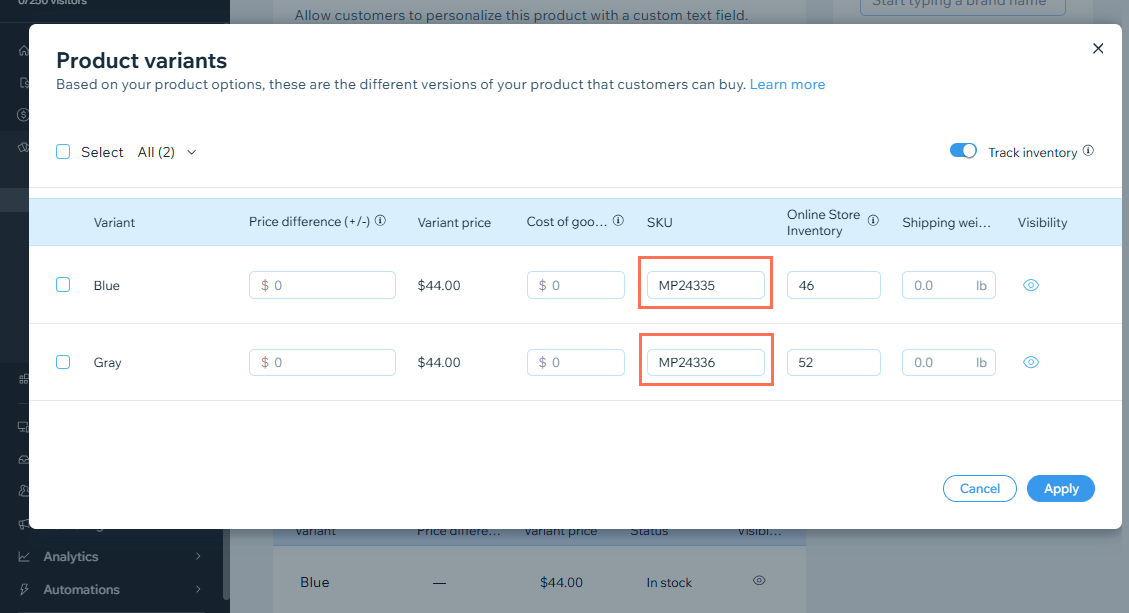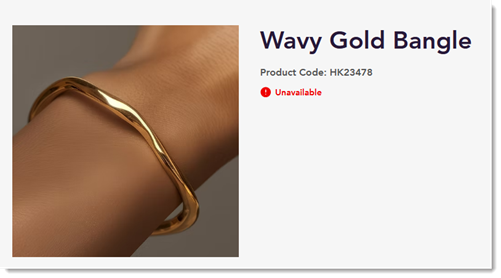Wix 쇼핑몰: SparkLayer로 도매 판매하기
6 분
페이지 메뉴
- 1 단계 | 쇼핑몰 준비하기
- 2 단계 | SparkLayer 앱 추가하기
- 3 단계 | B2B 가격 설정하기
- 4 단계 | 고객 그룹 추가하기
- 5 단계 | B2B 연락처 설정하기
- 6 단계 | 설정 테스트 및 판매 시작하기
- 자주 묻는 질문
SparkLayer는 Wix 쇼핑몰에 강력한 B2B 기능을 제공해 소매 및 도매 고객 모두를 대상으로 하는 비즈니스로 전환합니다. B2B 도매 고객은 로그인해 주문을 하고 계정을 원활하게 관리할 수 있습니다. 도매 및 소매 두 유형의 고객 모두 고유한 가격, 결제 옵션, 기타 사용자 지정 기능을 통해 맞춤형 쇼핑 경험을 즐길 수 있습니다.
이 동영상에서 SparkLayer를 사용해 기존 소매 비즈니스를 효율적인 B2B 쇼핑몰로 전환하는 방법에 대해 자세히 알아보세요.
현재 Wix에서 SparkLayer 사용 시 제한 사항
1 단계 | 쇼핑몰 준비하기
Wix 쇼핑몰에 SparkLayer를 사용하려면, 쇼핑몰 기능에 필요한 일반적인 설정 외에도 특정 설정(예: 결제 방법 연결)을 추가해야 합니다.
쇼핑몰을 준비하려면:
- 모든 제품 또는 제품 옵션 조합에 고유한 SKU를 추가합니다(아래 자주 묻는 질문 참조).
중요! 각 제품 및 옵션에 대한 고유한 SKU는 B2B 판매에 필수적입니다. - 사이트에 회원 페이지가 있는지 확인하기 공간을 제거했다면, 사이트에 회원 공간을 추가하세요.
- 결제 방법을 연결했는지 확인합니다.
- 하나 이상의 배송 규정을 설정합니다.
2 단계 | SparkLayer 앱 추가하기
이제 쇼핑몰이 준비되었으므로 SparkLayer 앱을 추가할 수 있습니다.
대시보드
Wix 에디터
Studio 에디터
- Wix 앱 마켓에서 SparkLayer 앱으로 이동합니다.
- 사이트에 추가를 클릭합니다.
- SparkLayer 계정을 생성합니다(또는, 이미 계정이 있다면 로그인합니다).
참고: 가입 시 사용한 이메일 주소를 기억하세요. - Wix 결제 플랜에 동의해 무료 체험을 시작합니다.
참고:
앱을 설치하면 SparkLayer가 제품 및 고객 정보를 자동으로 동기화합니다.
3 단계 | B2B 가격 설정하기
다음으로 SparkLayer로 이동해 B2B 가격을 설정하세요. 여러 고객 그룹을 설정하기로 결정한 경우, 각 그룹에 대해 별도의 가격 규정을 설정할 수 있습니다.
가격을 설정하려면:
- 사이트 대시보드의 앱 관리로 이동합니다.
- SparkLayer B2B 및 도매 앱 옆 열기를 클릭합니다.
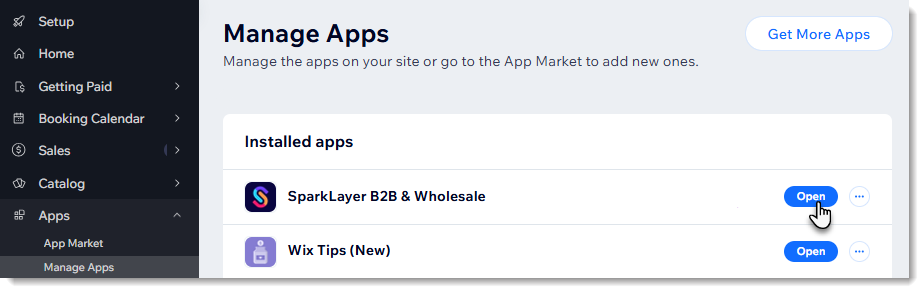
- 대시보드로 이동을 클릭해 가격을 설정합니다.
도움말:
SparkLayer는 수동, 자동 및 통합 가격 옵션을 제공합니다. SlinkLayer의 가격 관리에 대한 자세한 도움말을 확인하세요.
4 단계 | 고객 그룹 추가하기
도매를 판매하려면 SparkLayer에서 하나 이상의 고객 그룹을 생성해야 합니다. 그 다음, 추가 고객 그룹을 생성할 수 있습니다. 예를 들어, 신규 고객 또는 VIP 고객을 위한 그룹을 생성할 수 있습니다. 이를 통해 다양한 고객 그룹에 따라 별도의 가격, 결제 방법 등을 제공할 수 있습니다.
참고:
- 모든 B2B 고객은 'B2B' 라벨이 필요합니다.
- 추가 고객 그룹을 생성한 경우, 5 단계에서 추가 라벨을 생성해야 합니다. 라벨 텍스트를 선택할 수 있습니다.

SlinkLayer 대시보드에서 고객 그룹 설정에 대한 자세한 도움말을 확인하세요.
5 단계 | B2B 연락처 설정하기
사이트가 B2B 고객을 인식하려면 해당 고객이 Wix 연락처 목록에 있어야 합니다. 또한, 각 B2B 고객은 B2B 라벨이 있어야 하며 사이트 회원이어야 합니다. Wix 대시보드의 연락처 페이지에 수동으로 연락처를 추가하거나 연락처 목록을 가져올 수 있습니다.

B2B 연락처를 설정하려면:
- Wix 연락처에 고객을 추가합니다.
참고: 모든 주소 입력란을 작성하세요.- 수동으로 연락처 추가하기
- CSV 파일을 사용하거나 Gmail에서 연락처 가져오기
- B2B 라벨을 생성합니다.
- (선택사항) (2개 이상을 생성한 경우) 각 고객 그룹에 대해 하나씩 추가 라벨을 생성합니다.
- 각 B2B 고객에게 라벨을 지정합니다.
- 연락처를 회원으로 설정합니다.
참고:
- 아래 자주 묻는 질문에서 라벨 생성 및 지정에 대한 자세한 내용을 확인하세요.
- 고객 주소는 b2b 라벨이 Wix 연락처에 처음 추가될 때 한 번 동기화됩니다. 연락처를 추가하거나 기존 연락처 편집 시에는 SparkLayer에서 변경사항을 수동으로 업데이트해야 합니다.
- SparkLayer의 연락처를 사용해 내 계정 영역에서 주소를 추가 및 편집할 수 있습니다.
6 단계 | 설정 테스트 및 판매 시작하기
라이브로 게시하기 전, 프로세스를 테스트해 원활하게 작동하는지 확인하는 것이 좋습니다. SpackLayer 시작 체크리스트를 사용해 쇼핑몰이 준비되었는지 확인하세요.
테스트를 완료한 후에는 도매 고객이 로그인해 구매할 수 있습니다.

자주 묻는 질문
아래 질문을 클릭해 SparkLayer 및 Wix 쇼핑몰에 대한 자세한 내용을 확인하세요.
SparkLayer는 설정에 어떤 도움을 줄 수 있나요?
라벨을 생성해 도매 고객에게 적용하려면 어떻게 해야 하나요?
제품 및 옵션 조합에 SKU를 추가하려면 어떻게 해야 하나요?
B2B 고객별로 다양한 가격을 제공할 수 있나요?
고객이 체크아웃 시 어떤 유형의 결제 방법을 선택할 수 있나요?
고객은 구매 내역을 어떻게 확인할 수 있나요?
판매 상담원이 고객을 대신해 주문을 할 수 있나요?
소매 또는 도매 고객에게만 제품을 표시하려면 어떻게 해야 하나요?
특정 그룹에 대한 제품을 제한하려면 어떻게 해야 하나요?
도매 고객을 사이트에 초대하려면 어떻게 해야 하나요?